Positionner une fenêtre facilement pour qu’elle prenne une position définie sur votre écran, c’était déjà possible avec Windows 10, mais cela sera encore plus facile avec Windows 11. Voici une autre nouveauté dont je n’avais pas encore parlé dans cet article sur le nouveau système d’exploitation de Microsoft.
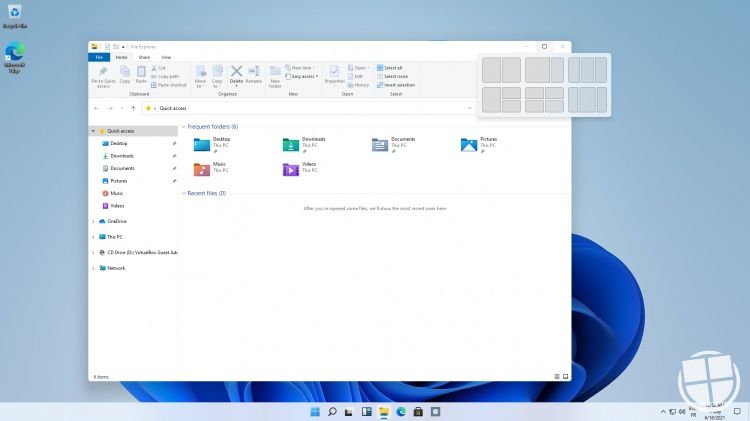
Quand on travaille avec de nombreuses applications en parallèle, brancher deux écrans sur son PC est une solution diablement efficace pour améliorer sa productivité. Cependant, pour ceux chez qui n’ont pas cette possibilité, une autre solution est possible : placer chaque application sur un quart ou la moitié de l’écran afin de pouvoir travailler plus facilement sans devoir à chaque fois basculer entre elles (avec le raccourci Alt+Tab par exemple).
Sur Windows 10, vous pouviez déjà placer une fenêtre sur un quart ou la moitié de l’écran simplement en la glissant depuis la partie supérieure de la fenêtre vers le coin ou le côté de l’écran. Cependant, cette possibilité est ignorée par beaucoup d’utilisateurs, et Microsoft a souhaité avec Windows 11 simplifier ce processus. En effet, Windows 11 introduit une nouvelle option de contrôle des fenêtres. Voyez plutôt.
Comme vous pouvez le voir, lorsque vous laissez votre curseur positionné sur l’icône agrandir (ou si vous cliquez droit sur celle-ci ou maintenez votre doigt enfoncé pour les appareils tactiles), le système vous suggère désormais un emplacement prédéfini pour positionner votre fenêtre. Je trouve que ce genre de détail fait réellement la différence et je suis certain qu’il permettra à de nombreux utilisateurs de découvrir cette fonctionnalité qui date pourtant déjà (de Windows 7, il me semble ?).
Une question sur Windows 11, Windows 10 ?

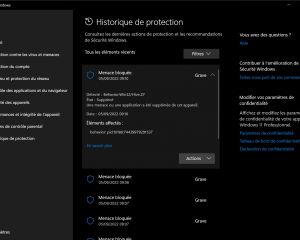
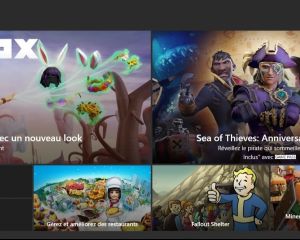




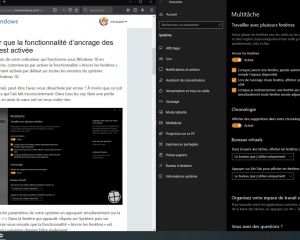

Voir les commentaires